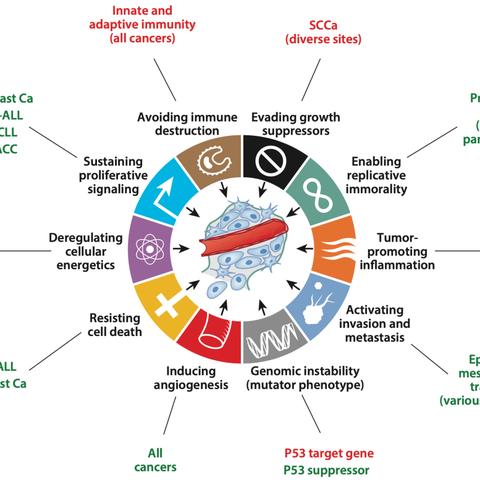(设置电脑ip地址的步骤)如何正确设置电脑IP地址?详细步骤和注意事项让您轻松上手
电脑IP地址的正确设置对于网络连接的稳定性和安全性至关重要,以下是一篇关于如何正确设置电脑IP地址的详细步骤和注意事项的文章,全文约1633字。
如何正确设置电脑IP地址:详细步骤与注意事项
在当今数字化时代,电脑已经成为我们日常生活和工作的重要工具,而电脑与网络的连接,离不开IP地址的设置,如何正确设置电脑IP地址呢?本文将为您详细介绍设置步骤、注意事项以及常见问题解答。
设置电脑IP地址的步骤
1. 确定IP地址类型
在设置IP地址之前,首先需要确定IP地址的类型,常见的IP地址类型有静态IP和动态IP,静态IP地址是由网络管理员手动分配的,不会自动改变;而动态IP地址则由网络设备(如路由器)自动分配,每次连接网络时可能会发生变化。
2. 打开网络设置
在Windows操作系统中,您可以通过以下步骤打开网络设置:
- 点击“开始”按钮,选择“控制面板”。
- 在控制面板中,找到并点击“网络和共享中心”。
- 在“网络和共享中心”页面,点击“更改适配器设置”。
3. 设置IP地址
- 在“网络连接”窗口中,找到您要设置IP地址的网络适配器,通常为“本地连接”或“无线网络连接”。
- 右键点击该网络适配器,选择“属性”。
- 在“网络连接属性”窗口中,找到并双击“Internet协议版本4(TCP/IPv4)”。
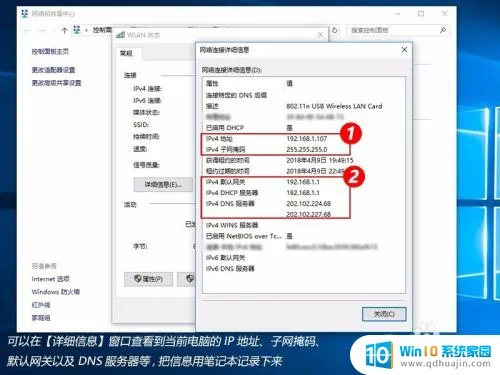
- 在弹出的“Internet协议版本4(TCP/IPv4)属性”窗口中,选择“使用下面的IP地址”。
- 输入IP地址、子网掩码、默认网关和DNS服务器地址。
- IP地址:192.168.1.100
- 子网掩码:255.255.255.0
- 默认网关:192.168.1.1
- DNS服务器地址:8.8.8.8(谷歌DNS)或114.114.114.114(百度DNS)
4. 确认并保存设置
- 输入完成后,点击“确定”按钮保存设置。
- 系统可能会提示您重启电脑以使设置生效。
注意事项
1、正确选择IP地址类型:根据您的网络环境,选择合适的IP地址类型,如果不确定,可以咨询网络管理员或使用自动获取IP地址的选项。
2、确保IP地址唯一性:在同一局域网内,每个设备的IP地址必须是唯一的,以避免IP地址冲突。
3、正确配置子网掩码和默认网关:子网掩码和默认网关的设置应与网络环境相匹配,否则可能导致网络连接失败。
4、选择合适的DNS服务器:DNS服务器用于解析域名和IP地址之间的对应关系,选择一个稳定可靠的DNS服务器可以提升网络访问速度。
常见问题解答(FAQ)
1. 如何查看电脑当前的IP地址?
答:在Windows操作系统中,您可以通过以下步骤查看电脑当前的IP地址:
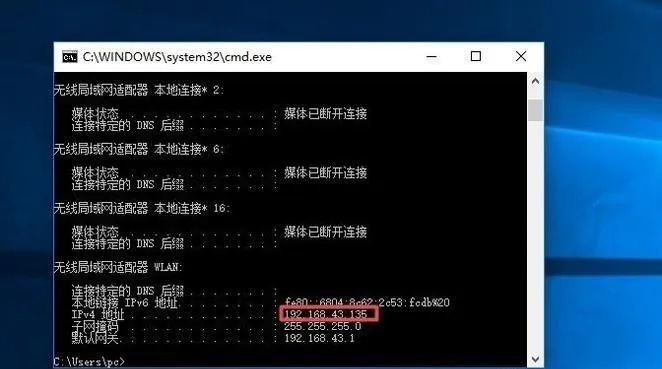
- 打开命令提示符(按Win+R键,输入cmd,回车)。
- 在命令提示符窗口中,输入ipconfig命令,回车。
- 您将看到电脑的IP地址、子网掩码、默认网关等信息。
2. 如何设置静态IP地址?
答:设置静态IP地址的步骤与上文提到的类似,只是在“Internet协议版本4(TCP/IPv4)属性”窗口中选择“使用下面的IP地址”,然后输入静态IP地址、子网掩码、默认网关和DNS服务器地址。
3. 如何解决IP地址冲突?
答:如果遇到IP地址冲突,您可以尝试以下方法:
- 更改电脑的IP地址,确保它与局域网内的其他设备不冲突。
- 重新启动路由器或交换机,以重新分配IP地址。
- 如果是静态IP地址冲突,可以联系网络管理员重新分配IP地址。
参考文献
1、Microsoft. (2021). Change TCP/IP settings. Retrieved from https://docs.microsoft.com/en-us/windows-server/networking/core-networking/tcpip
2、Cisco. (2021). IP Addressing and Subnetting for IPv4. Retrieved from https://www.cisco.com/c/en/us/support/docs/ip/ip-addressing-and-subnetting/13788-3.html
通过以上步骤和注意事项,您应该能够轻松上手设置电脑IP地址,正确设置IP地址,不仅可以确保网络的稳定连接,还能提高网络访问速度和安全性,希望本文对您有所帮助。
本文从设置步骤、注意事项、常见问题解答等多个角度对如何正确设置电脑IP地址进行了详细介绍,旨在帮助读者轻松上手并解决可能遇到的问题,提供了参考文献供进一步学习。